时间天气预报怎么添加到桌面 Win10系统桌面日期和时间怎么显示
更新时间:2024-01-13 12:07:13作者:xtyang
在如今快节奏的生活中,准确的时间和天气预报对我们来说至关重要,在Win10系统中,我们如何将时间天气预报添加到桌面并方便地查看呢?幸运的是Win10系统提供了一种简便的方式来显示日期和时间,同时还能够获取最新的天气预报信息。通过简单的设置,我们可以在桌面上一目了然地看到当前日期、时间和天气状况,为我们的生活增添便捷和实用性。让我们一起来探索如何在Win10系统中添加时间天气预报到桌面吧!
操作方法:
1.首先是天气设置,我们可以先点击左下角菜单.找到并选择”天气“按钮。
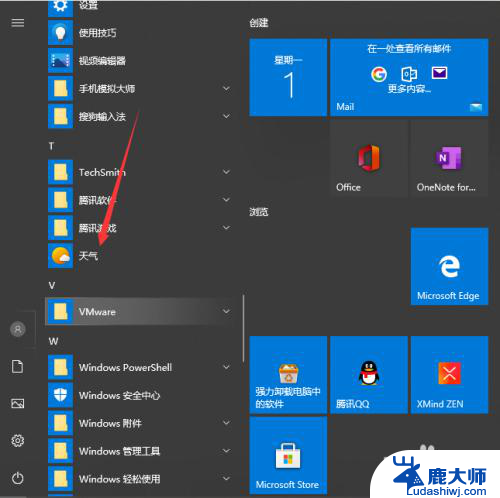
2.进入天气界面就可以看到当地的天气情况,还有近些日子的天气预报。
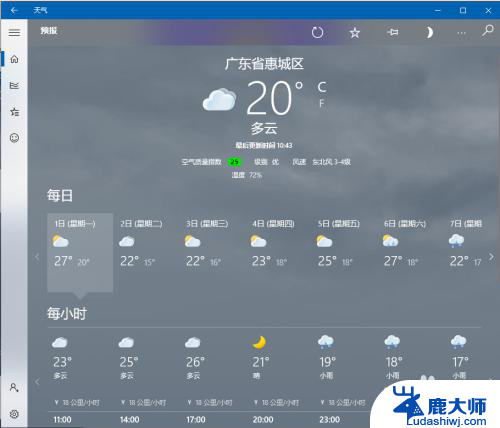
3.往下滑还可以看到一些详细的说明。
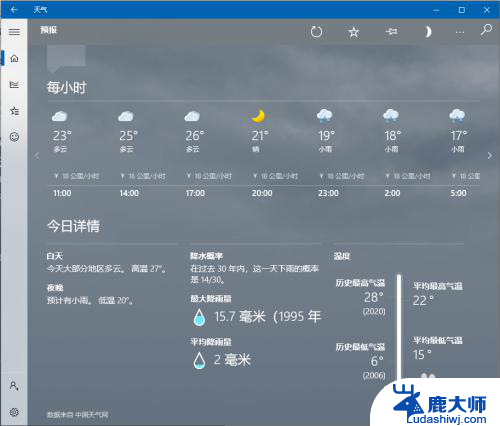
4.关于桌面时间天气的。可以看到现在只能看到时间,没办法看到日期,来看看具体的设置。
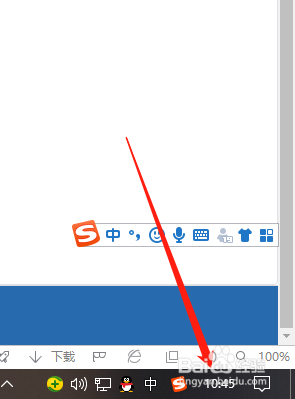
5.鼠标右键点击桌面下方任务栏空白地方然后进入任务栏设置。
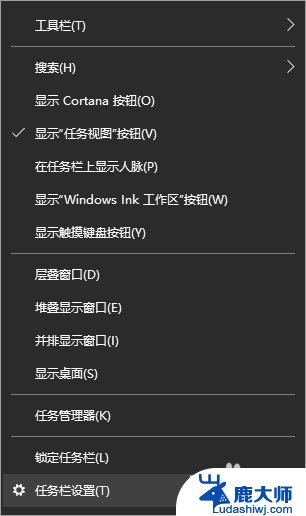
6.将使用小任务栏按钮关掉就好啦。

7.之后就可以看到时间和日期都会一起显示了。
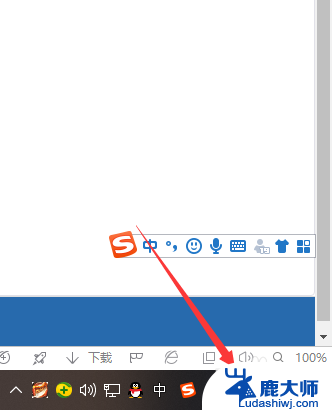
以上就是如何将时间天气预报添加到桌面的全部内容,如果您遇到这种情况,您可以按照以上方法解决,希望对您有所帮助。
时间天气预报怎么添加到桌面 Win10系统桌面日期和时间怎么显示相关教程
- win10如何显示日期 Win10系统怎么让日期和时间完整显示
- win10系统怎么改时间 win10如何修改时间和日期设置
- win10怎么改日期和时间设置 电脑怎么更改系统时间和日期设置
- win10系统显示屏右下角日期 win10右下角只显示时间不显示日期的解决方法
- 怎么改电脑系统时间 如何在 Win10 电脑上修改系统时间和日期
- win10怎么在桌面设时钟 Windows10怎么添加附加时钟
- win10右下角日期不显示 win10任务栏日期不显示只显示时间怎么办
- 如何查看win10激活日期 win10激活到期时间怎么查看
- 我的天气在桌面上不显示了怎么办 Win10设置本地天气显示教程
- win10怎么把excel放到桌面 WIN10如何将Excel2019添加到桌面快捷方式
- windows10flash插件 如何在Win10自带浏览器中开启Adobe Flash Player插件
- 台式机win10怎么调节屏幕亮度 Win10台式电脑如何调整屏幕亮度
- win10怎么关闭朗读 生词本自动朗读关闭方法
- win10打开远程服务 win10打开远程桌面服务的方法
- win10专业版微软商店在哪 Windows 10如何打开微软商店
- 电脑散热风扇怎么调节转速 Win10怎么调整CPU风扇转速
win10系统教程推荐
- 1 台式机win10怎么调节屏幕亮度 Win10台式电脑如何调整屏幕亮度
- 2 win10打开远程服务 win10打开远程桌面服务的方法
- 3 新电脑关闭win10系统激活 Windows10系统取消激活状态步骤
- 4 电脑字模糊 Win10字体显示不清晰怎么解决
- 5 电脑用户权限怎么设置 win10怎么设置用户访问权限
- 6 笔记本启动后黑屏只有鼠标 Win10黑屏只有鼠标指针怎么解决
- 7 win10怎么关闭提示音 win10如何关闭开机提示音
- 8 win10怎么隐藏任务栏的程序图标 Windows10任务栏图标隐藏方法
- 9 windows cmd输出到文件 Windows10系统命令行输出到文件
- 10 蓝牙鼠标连接成功不能用 Win10无线鼠标连接不上电脑怎么办